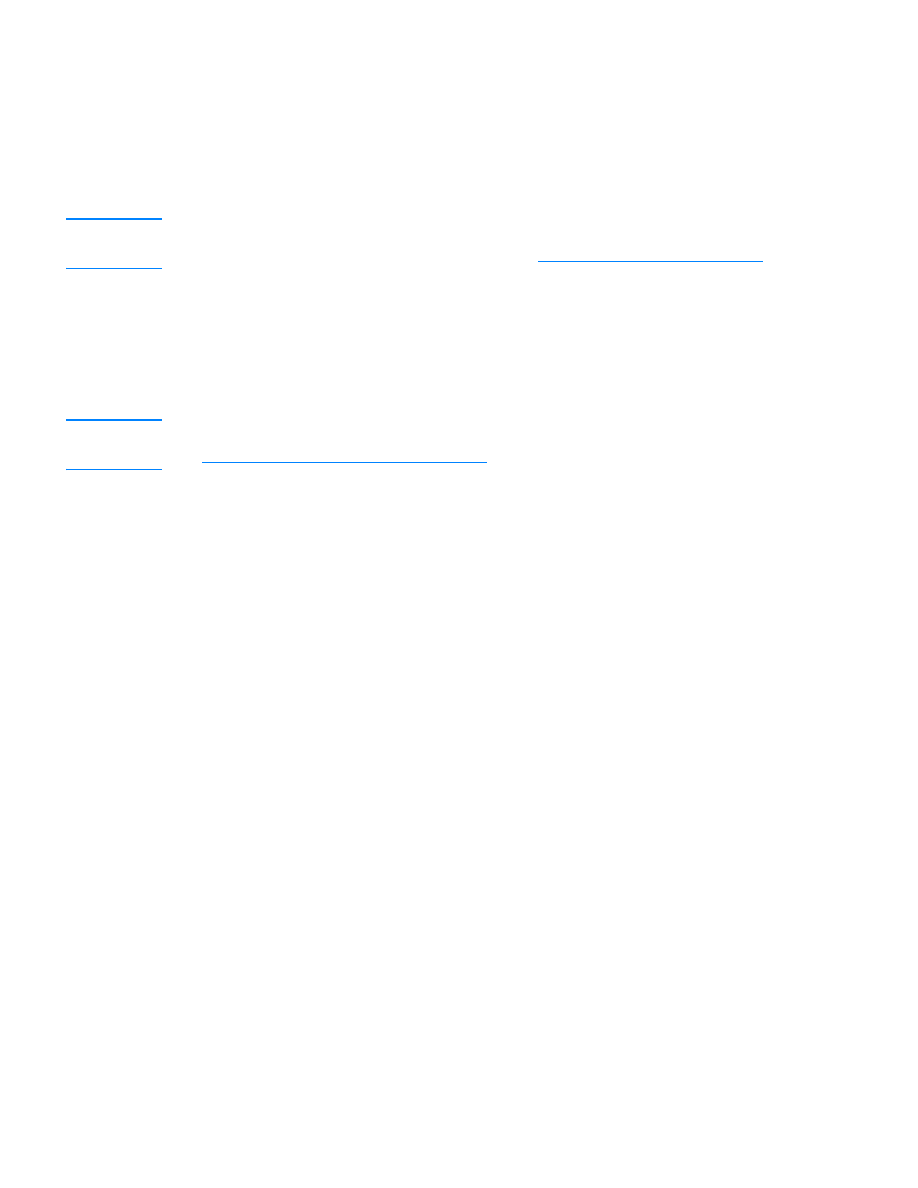
ลองเปลี่ยนใหเปน
Photo
แทน
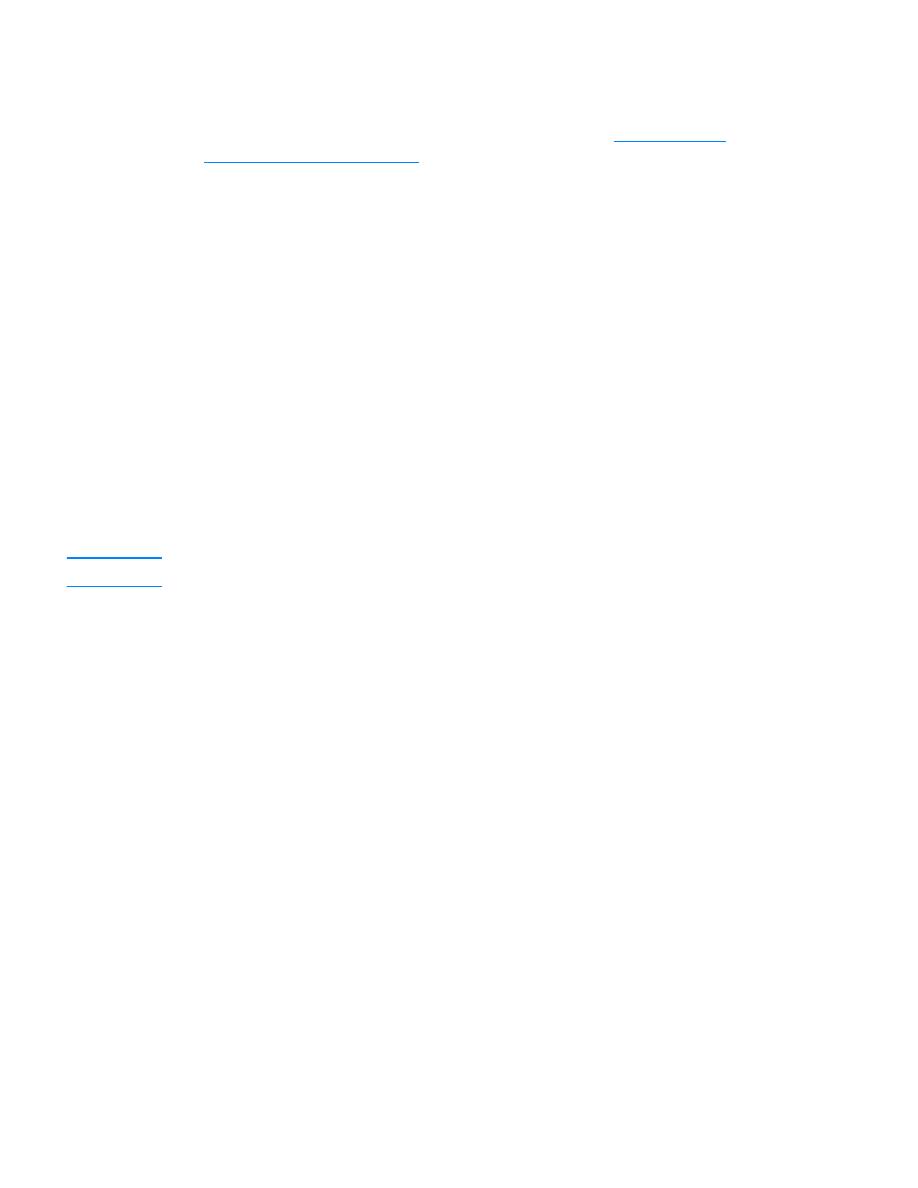
64 5 การทําสําเนา
THWW
การกําหนดคุณสมบัติการจัดเรียงเอกสารอัตโนมัติที่คุณเลือกมีผลตอการทําสําเนาทั้งหมดจนกวาคุณจะเปลี่ยน
การตั้งคาอีกครั้ง
การเปลี่ยนคุณสมบัติของการจัดเรียงเอกสารอัตโนมัติ สามารถกําหนดไดโดยใชซอฟตแวรของเครื่องพิมพดวย
สําหรับคําแนะนําในการเขาใชงานซอฟตแวรของเครื่องพิมพ โปรดดูหัวขอ
การเปลี่ยนคาตางๆ
ของเครื่องพิมพผานเครื่องคอมพิวเตอร
การปรับคาการจัดเรียงเอกสารอัตโนมัติของการทําสําเนาปจจุบัน
การเปลี่ยนคุณสมบัติของการจัดเรียงเอกสารอัตโนมัติ ใหกดปุม collation ที่แผงควบคุมการทํางานของเครื่องพิมพ
หากตัวเลือก Copy collation เปน
On
ใหกด collation เพื่อเปดใชงานใหเปน
Off
สําหรับการทําสําเนาชุดปจจุบัน
หากตัวเลือก Copy collation เปน
Off
ใหกด collation เพื่อเปดใชงานใหเปน
On
สําหรับการทําสําเนาชุดปจจุบัน
การเปลี่ยนคาดีฟอลตของการจัดเรียงเอกสารอัตโนมัติ
ในการเปลี่ยนคาดีฟอลตของการจัดเรียงเอกสาร ใหทําตามคําแนะนําตอไปนี้:
1 กดปุม menu/enter ที่แผงควบคุมการทํางานของเครื่อง
2 ใชปุม < และ > เพื่อเลือก
Copy Setup
จากนั้นกดปุม menu/enter
3 กดปุม menu/enter เพื่อเลือก
Def. Collation
4 กดปุม < และ > เพื่อเลือก
On
หรือ
Off
5 กดปุม menu/enter เพื่อบันทึกการเลือกขอมูลของคุณ
หมายเหตุ
คาดีฟอลตของการจัดเรียงเอกสารอัตโนมัติที่กําหนดมาจากโรงงานผลิตคือ
On
การเปลี่ยนจํานวนชุดของการทําสําเนา
คุณสามารถกําหนดใหคาดีฟอลตของการทําสําเนามีคาไดตั้งแต 1 ถึง 99 ชุด
การปรับคาจํานวนการทําสําเนาของการทําสําเนาปจจุบันทําไดโดย
1 กดปุม # of copies ที่แผงควบคุมการทํางานของเครื่อง ใชปุม < และ > เพื่อเพิ่มหรือลดจํานวนที่แสดง
ในแผงควบคุม
หรือ
ใชปุมตัวเลขเพื่อปอนจํานวนที่ตองการ (ตั้งแต 1 ถึง 99) ตามตองการ
2 กดปุม start/copy เพื่อเริ่มทําสําเนาเอกสาร
การเปลี่ยนคาดีฟอลตของจํานวนชุดการทําสําเนา
1 กดปุม menu/enter ที่แผงควบคุมการทํางานของเครื่อง
2 ใชปุม < และ > เพื่อเลือก
Copy Setup
จากนั้นกดปุม menu/enter